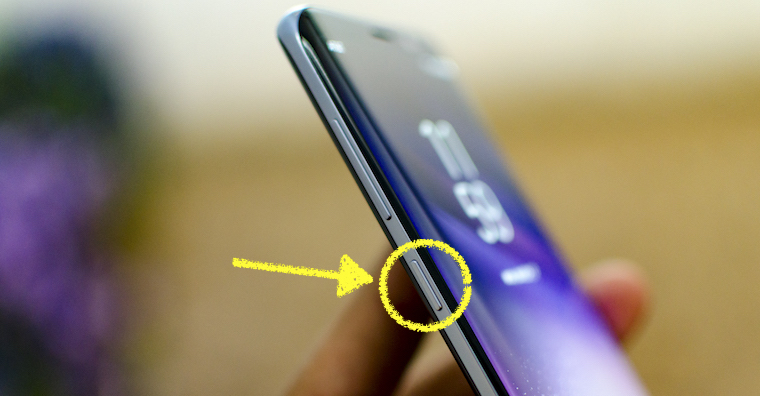Samsung-მა აღჭურვა წლის პირველი ფლაგმანი სმარტფონები - Galaxy S8 ა Galaxy S8+ – კიდევ ერთი გვერდითი ღილაკი, რომელიც გამოიყენება ახალი Bixby ასისტენტის გასაშვებად. თუმცა მისი ხმის ფორმა მხოლოდ გასულ კვირას ჩავიდა სამხრეთ კორეაში და მხოლოდ თვის ბოლოს გაიგებს ინგლისურენოვან მომხმარებლებს, წლის ბოლოს კი სხვა ენებს ისწავლის, რომელთა შორის გერმანული არ დააკლდება.
მაგრამ აქ შეგვიძლია გარკვეული დროით დავივიწყოთ Bixby ხმოვანი მხარდაჭერა და იგივე ეხება ბევრ სხვა ბაზარზე, სადაც Galaxy S8 იყიდება. შეიძლება ითქვას, რომ ამ ბაზრებისთვის, Bixby-ის გვერდითი ღილაკი ძირითადად უსარგებლოა, ან თუნდაც მისი გამოყენება უფრო სასარგებლო გზით. მაგრამ Samsung-ს ეს არ სურს, ასე რომ გასულ თვეში განახლებამ გააუქმა remap ღილაკი. მოგვიანებით, ჩვენ დავწერეთ ღილაკის დაყენების ხერხის შესახებ, რომ მინიმუმამდე გაუშვათ ვირტუალური ასისტენტი Google-ისგან, მაგრამ ჩვენ ამით დავასრულეთ. თუმცა, დღეს ჩვენ ვაპირებთ შემოგთავაზოთ დამატებითი ვარიანტები, რომლებიც საშუალებას მოგცემთ, ღილაკს მიაკუთვნოთ თითქმის ნებისმიერი ფუნქცია, რომელიც გსურთ.
როგორც Galaxy S8 remap Bixby ღილაკი:
ამჟამად შეგიძლიათ იპოვოთ საკმაოდ ბევრი აპლიკაცია Google Play-ში Bixby ღილაკის ხელახლა გამოსახულების მიზნით. მაგრამ ის ერთ-ერთი ყველაზე სასარგებლოა bx მოქმედებები a Bixby Button რემაპერი, რომელიც შეგიძლიათ გამოიყენოთ თქვენი მოწყობილობის root-ის გარეშე და ამით დაკარგოთ გარანტია.
ასე რომ, დაიწყეთ ყოფნით bx მოქმედებები ან Bixby Button რემაპერი ჩამოტვირთვა. ამის შემდეგ დაუყოვნებლივ უნდა ეწვიოთ ნასტავინი -> გამჟღავნება -> მომსახურება, სადაც აპს უნდა ჰქონდეს წვდომა, რათა იცოდეს, რომ Bixby ღილაკი დაჭერილია. ორივე აპი თავის აღწერაში აღნიშნავს, რომ ისინი არ აგროვებენ მოწყობილობის გამოყენების მონაცემებს.

bx მოქმედებები
თუ აირჩიეთ bxActions, გაუშვით, დააწკაპუნეთ Remap-ზე და აირჩიეთ ერთ-ერთი ხელმისაწვდომი მოქმედება. შესაძლებელია ღილაკის დაყენება Google ასისტენტის, კამერის, შეტყობინებების ცენტრის და ა.შ. გასააქტიურებლად, როდესაც ის გაშვებულია. შესრულდეს
Bixby ღილაკის მოქმედება
თუ თქვენ აირჩიეთ Bixby Button Remapper აპლიკაცია ხელახალი რუკისთვის, მისი გაშვების შემდეგ დააწკაპუნეთ გადამრთველზე ზედა მარჯვენა კუთხეში, შემდეგ აირჩიეთ Bixby Button Action. და აირჩიეთ ერთ-ერთი მოქმედება, რომლის მინიჭებაც გსურთ ღილაკზე. როდესაც დააჭირეთ ღილაკს, Bixby დაიწყება მცირე ხნით, შემდეგ კვლავ დაიხურება და შემდეგ შესრულდება თქვენ მიერ არჩეული მოქმედება.